¿Cuántas veces ha tenido que escribir una consulta rápida en SQL Management Studio para alguien y luego exportar los datos a Excel? Exportar datos desde SQL Server es un proceso bastante largo e implica varios pasos, pero una vez que lo haces varias veces, no está mal.
Una cosa que aprendí sobre cómo guardar los resultados de consultas SQL en formato Excel o CSV es que es mejor usar el Asistente de importación y exportación de SQL en lugar de intentar hacer clic con el botón derecho en los resultados y guardarlos.
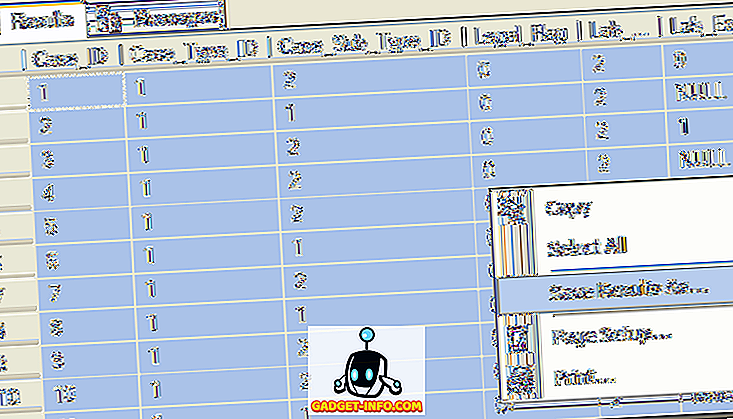
¡Siempre puede hacer clic con el botón derecho y elegir Guardar resultados como, sin embargo, el archivo CSV que obtenga no contendrá los encabezados de columna! Este es un dolor real si tienes 50 columnas.
Exportar datos SQL a Excel
Para exportar los datos SQL de la manera correcta, haga clic con el botón derecho en la base de datos (no en la tabla) y elija Tareas, Exportar datos .
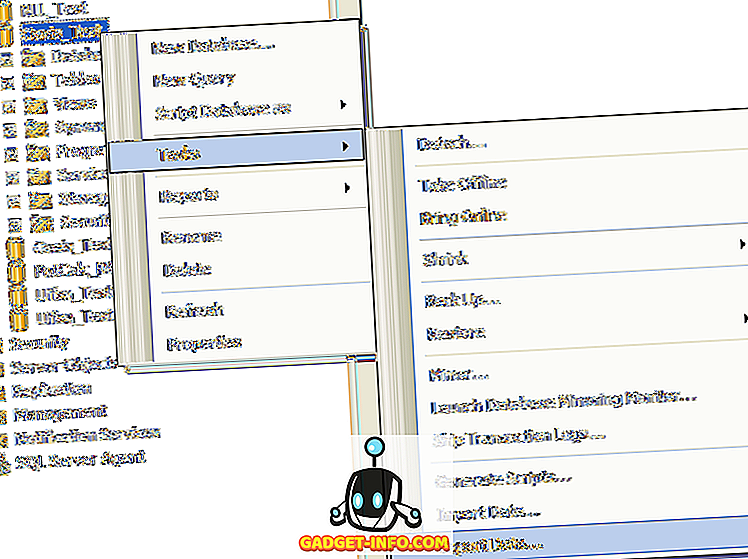
A continuación, debe elegir el origen de datos . Si hace clic con el botón derecho en el nombre de la base de datos, todo aparecerá automáticamente.
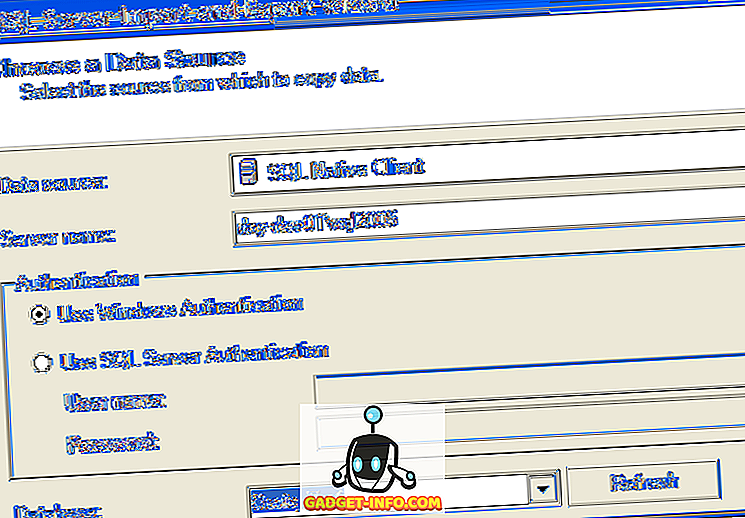
Ahora tienes que elegir el destino . Continúe y elija Microsoft Excel de la lista desplegable. Después de eso, deberá hacer clic en Examinar y elegir la ubicación para el archivo de salida de Excel. Además, asegúrese de mantener marcada la casilla "La primera fila tiene nombres de columna ".
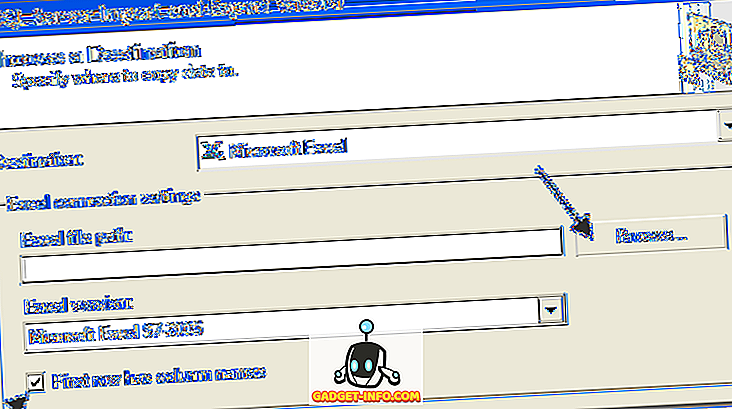
A continuación, puede elegir exportar una tabla / vista completa a Excel o escribir su propia consulta. En mi caso, escribiré una consulta específica para los datos que quiero exportar.
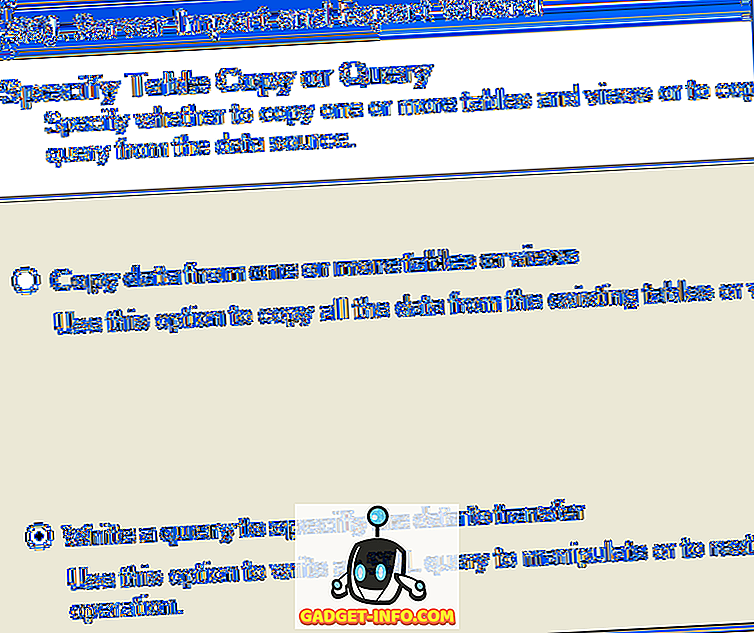
Escriba su consulta y luego haga clic en Parse para asegurarse de que todo está correcto.
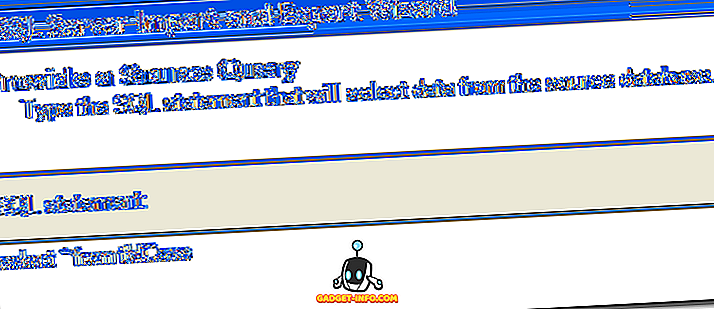
Finalmente, haga clic en Siguiente y luego haga clic en Finalizar . ¡Sus datos SQL se enviarán a un archivo de Excel e incluirán todos los encabezados de columna también! ¡Disfrutar!
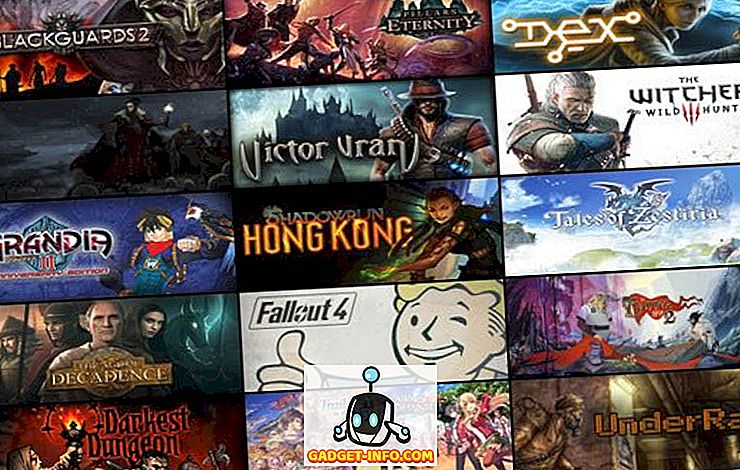

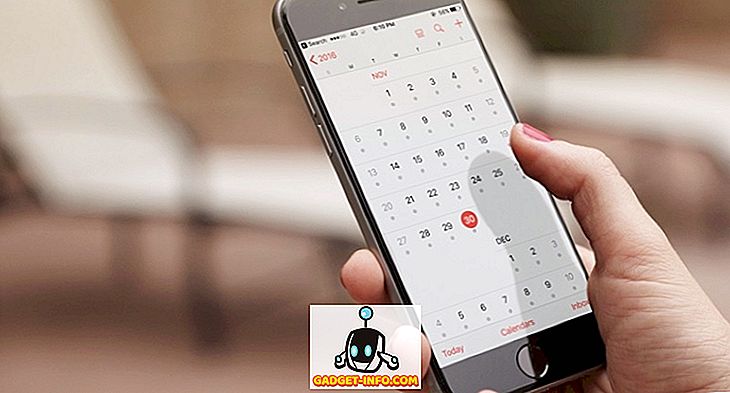





![entretenimiento - El estado de la industria musical [FOTOS]](https://gadget-info.com/img/entertainment/673/state-music-industry.png)
